Amazon er muligvis en af de største globale detailhandlere i dag, en juggernaut selv, men det gør det ikke ufejlbarligt. Selvom det typisk rager over de fleste af sine konkurrenter, står det stadig over for de samme problemer, som de gør; beskadigede varer, de forkerte varer sendes ud, og lejlighedsvis leveres pakker ikke direkte.

Hvad gør nogen i denne situation? Jeg bestilte et par ting fra Amazon, der skulle sendes på forskellige tidspunkter. To er ankommet, og en er omkring to uger forsinket.
Amazon og andre detailhandlere arbejder konstant på at gøre det latterligt praktisk at handle online, men mere online shopping betyder større mulighed for, at vores indkøb går tabt eller endda stjæles. At have mistet eller stjålet din Amazon-pakke kan være et ægte mareridt, men det er ikke nødvendigt at finde ud af, hvad der gik galt, og hvordan man retter det.
Hvad du skal gøre, hvis din Amazon-pakke endnu ikke er ankommet
Med stigningen af online shopping i de senere år er tyveri af pakker også steget ved siden af det. Desværre, jo mere og mere shopping foregår online, jo mere sandsynligt kan du være målet for sådan tyveri. En af måderne, som Amazon forsøger at bekæmpe bølgen af mistede og stjålne pakker, er gennem deres A-til-Z-garanti.
Amazon A-til-Z-garanti
Så hvad er Amazon A-to-Z-garantien, og hvordan fungerer den nøjagtigt? Lad os antage, at du for nylig har købt en vare fra en tredjeparts sælger, der ikke er omfattet af Opfyldt af Amazon beskyttelse. En sælger uden dette betyder, at der ikke er nogen pakkesporing tilgængelig via din Amazon-konto portal. Så enhver sælger kan gå slyngel, debitere dig for produktet og hævde, at din pakke er på vej, når den i virkeligheden aldrig kunne have været sendt overhovedet.
Det er her Amazons A-til-Z-garanti kommer i spil. I mandatet, der er angivet af garantien, hedder det, at enhver vare købt af en sælger via Amazon-webstedet er berettiget til kompensation på op til $ 2.500. Selvfølgelig er der et par betingelser, der skal være opfyldt, før du kan gøre et A-til-Z krav.
Du skal først kontakte sælgeren via din Amazon-konto og give dem 48 timer til at svare.
computeren fryser hvert par sekunder windows 10
Ting at vide:
- Du kan kun indgive et krav, når du har kontaktet sælgeren.
- Du kan kontakte sælgeren via din Amazon-betalinger konto.
- På linket Transaktionsdetaljer vil du se en mulighed for at kontakte sælger.
- Du skal give sælgeren to kalenderdage til at svare.
Hvis sælgerens svar ikke er tilfredsstillende, kan du følge op med et krav.
Sådan indsendes et A-til-Z-krav:
- Et krav kan indgives mellem 15 og 90 dage fra ordredato for at indgive et krav.
- Hvis varen er brudt, defekt eller forkert præsenteret, skal du indgive et krav inden for 14 dage efter, hvornår du får det.
- Gå til din for at indgive et krav Ordreliste og vælg Vis / filkrav i ordren.
- Følg instruktionerne på skærmen, som kræver, at du vælger en årsag til kravet.
De fem betingelser, der skal være opfyldt for at indgive et A-til-Z-garantikrav:
- Du modtog ikke varen hverken inden for 30 dage eller tre dage efter den forventede leveringsdato
- Din artikel var beskadiget, defekt eller væsentligt forskellig fra den, du bestilte
- Du returnerede en vare til Amazon, men modtog ikke refusion
- Du skal returnere en vare internationalt, men sælgeren angiver hverken en amerikansk adresse eller en international forsendelsesetiket
- Sælgeren har beregnet told- og / eller forsendelsesomkostninger forkert, og du skulle betale disse gebyrer ved levering
Du bliver nødt til at give forklaringer og dokumenteret bevis af årsagerne til kravet.
Når et krav er indgivet:
- Du kan se kravet på din Amazon-betalinger konto.
- Hvis sælgeren løste sagen, inden kravet er afsluttet, kan du trække kravet tilbage ved at svare på Amazons bekræftelses-e-mail.
- Amazon tager en beslutning. Hvis kravet godkendes, får du refusion.
Amazon har ret til at afvise dit krav, hvis en eller flere af følgende omstændigheder er opfyldt:
- Den modtagne vare var den samme som beskrevet af tredjeparts sælgeren.
- Varen blev modtaget, og tredjepartssælgeren leverede verifikation af leveringen.
- Du kunne ikke svare på en anmodning om yderligere oplysninger.
- Kravet blev indgivet på grund af købers anger snarere end et reelt problem med varen.
- Du indgav en tilbageførsel til din betalingsbehandler eller bank.
- Du var ikke villig til at returnere varen til tredjeparts sælgeren.
Uanset om du afviser dit krav, kan du derefter appellere kravet. Amazon kan derefter vælge at undersøge situationen yderligere. Yderligere beviser til støtte for dine påstande, som du måske ikke har fremlagt til det oprindelige krav, vil helt sikkert hjælpe med sagen.
Hvis du købte noget, men Amazon-pakken aldrig ankom, hvad kan du gøre? Hvilke tvist kanaler er tilgængelige for dig? Fortsæt læsning for at finde ud af, hvad du skal gøre.
Løsninger på leveringsproblemer som Amazon-forbruger
Nogle leveringsproblemer sker oftere end andre. Inden du begynder at gå i panik, skal du se på nogle af de mere almindelige problemer, du kan stå over for, når du beskæftiger dig med Amazon-sælgere, og hvordan du bedst kan rette op på situationen, inden du går til ekstreme forholdsregler.
En vare er blevet bestilt, men endnu ikke sendt
En hurtig Google-søgning efter Amazon-leveringsproblemer vil afsløre, at dette særlige problem forekommer ret ofte. Hvad kan der gøres, hvis du har afgivet en ordre, men sælgeren stadig ikke har foretaget forsendelsen efter flere dage, uger eller endda måneder er gået?
Undlad at freak out. Der er en let løsning på dit problem. Amazon opkræver ikke dit kreditkort, før ordren er bekræftet. Dette betyder, at der ikke vises noget på din kontoudtog, der indikerer, at du har betalt for et produkt, der aldrig engang blev sendt. Så længe dette stadig er tilfældet, og du er træt af at vente, kan du stadig annullere ordren ved at:
- På vej ind Konti og lister .
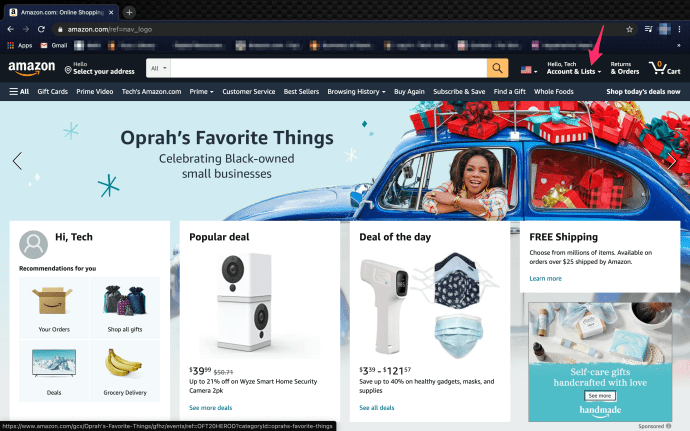
- Klik på Din konto .
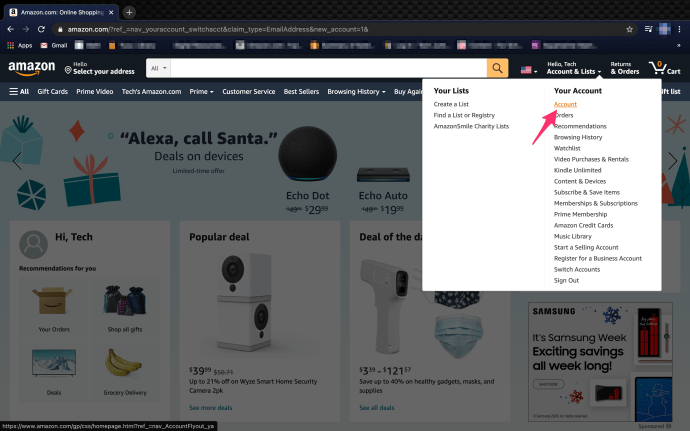
- Klik derefter på Dine ordrer og vælg Aflys ordre .
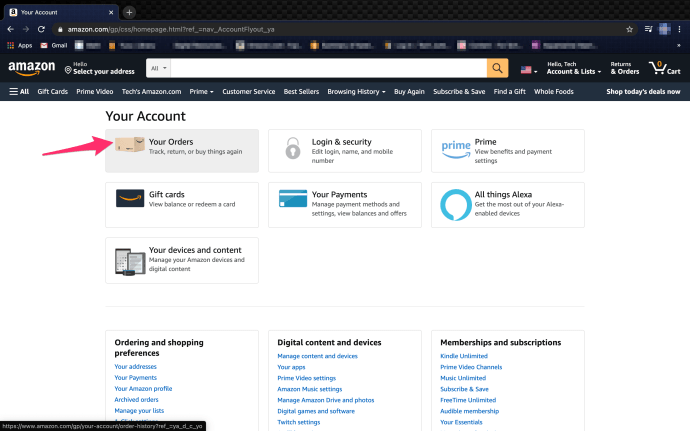
Visninger som leveret, men har endnu ikke ankommet
Amazon udsteder retningslinjer for netop denne type situation. Nogle af dem kan synes åbenlyse, men de er stadig vigtige for at markere:
- Sørg for, at den leverede adresse, der blev angivet, var korrekt i din ordre.
- Se efter en meddelelse, der måtte være tilbage, der angiver et forsøg på levering.
- Kontroller i nærheden af det forventede leveringssted.
- Kontakt dine naboer for at se, om de har accepteret pakken på dine vegne.
- Har du tilfældigvis Amazon Locker?
- Se i din postkasse, da nogle leveringer bruger flere transportører, der inkluderer standardposttjenesten.
- Giv det omkring 36 timer, før du øger din bekymring. Nogle gange kan pakker vises som leveret, mens de stadig er i transit.
Efter at have ventet i 36 timer kan du kontakte Amazon direkte, hvis din pakke stadig er udeblivelse. Hvis der stadig ikke er noget tegn på din levering, kan du kontakte Amazon direkte her:
- Log ind på din Amazon-konto.
- Rul ned til sidefoden, og vælg Hjælp , findes i afsnittet Lad os hjælpe dig.
- I afsnittet Gennemse hjælpemner skal du vælge fra menuen til venstre Brug for mere hjælp? .
- Klik derefter på i hovedvinduet Kontakt os .
- Du skal se alle dine nylige ordrer lige der på skærmen.
- Find den specifikke rækkefølge, der forårsager problemer.
- Rul længere ned, lige under ordren, indtil du ser en rullemenu.
- Det vil være placeret lige under overskriften Fortæl os mere.
- Fra rullemenuen skal du vælge Hvor er mine ting? .
- Vælg derefter i den nye rullemenu, der vises Tracking shows leveret men forsendelse ikke modtaget .
Siden giver dig derefter mulighed for at nå ud til Amazon via e-mail, telefon eller live chat. Vælg den valgmulighed, der fungerer bedst for dig. Amazon vil derefter undersøge sagen og i de fleste tilfælde give dig en refusion.
Køb kun fra opfyldt af Amazon-sælgere
Du kan finde varer, der sælges fra både Amazon selv og tredjepartssælgere, når de leder efter produkter på webstedet. Når du bruger en tredjepartsforhandler, skal du være forsigtig med at håndtere dem, da du muligvis bemærker en besked, der læser Opfyldt af Amazon på produktet.
En meddelelse opfyldt af Amazon indebærer, at selv når Amazon sælges af en tredjepartsforhandler, vil det være dem, der sender det ud til dit hjem gennem et af deres Amazon-opfyldelsescentre. Dette betyder, at du er i stand til at spore pakkens fremskridt ved hjælp af Amazon-portalen fra din konto. Dette betyder også, at Amazon tager ansvar for kundeservice og eventuelle produktretur, der måtte opstå.
At købe et produkt fra en tredjeparts sælger, hvis varer ikke indeholder en Opfyldt af Amazon-tag løber en større risiko for fremtidige komplikationer. Du vil ikke blive beskyttet af virksomhedens A-til-Z-garantibeskyttelse, hvilket potentielt kan medføre et tab, hvis sælgeren ikke er i gang.
Amazon Prime-pakker mangler
Amazon Prime-medlemmer, hvis ordrer endnu ikke er ankommet, skal stadig følge alle de processer, der tidligere er diskuteret i denne artikel. Du arbejder gennem Amazon og deres kundeservice for at rette op på situationen.
Hvis en køber foretager et køb gennem Amazon Prime, er Amazon ansvarlig for eventuelle A-til-Z krav og betaler op til $ 2.500 af købsprisen og forsendelse. Derudover kan du være glad for at vide, at det at være Amazon Prime-medlem betyder, at du også får nogle ekstra funktioner, der kan lette frustrationen ved en ikke-leveringshændelse.
Når en vare ankommer (eller slet ikke ankommer) uden for den tidsramme, Amazon har givet dig på købstidspunktet, kan du være berettiget til et gratis månedsabonnement på Amazon Prime. Denne ekstra måned tilføjes som en gratis måned, der bliver tagget til slutningen af dit eksisterende Amazon Prime-abonnements udløbsdato.
Der har endda været tale om brugere, der modtager rabatkuponer som kompensation fra Amazon, inklusive Amazon Prime-rabatter og andre ekstra frynsegoder. Amazon ser ud til at udstede disse fordele på ad hoc-basis, og de bør ikke betragtes som garantier for alle problemer, du måtte støde på.
Undgå falske sælgere
Dette er bestemt et af de mere udbredte problemer, der sker på Amazons officielle hjemmeside. Det er blevet så let for falske sælgere at rive folk af via falske metoder i de senere år, og Amazon såvel som dets kunder har set deres retfærdige andel af denne bekymrende tendens.
Problemet er, at en kriminel let kan åbne en ny Amazon-sælgerkonto og begynde at forkæle populære varer til salg. Det tager bogstaveligt talt kun et par sekunder, når du bruger Amazons sælgers platform, at det let kan gøres.
Hvad der sker er, at de viser varer for færre penge, end andre detailhandlere sælger dem for for at få mere varsel. Når en intetanende køber foretager købet, og kriminellen modtager ordren, giver de straks køberen besked om, at varen er på vej til kureren. Dette betyder, at købet accepteres, og midlerne til produktet frigives til deres konto.
Ved at give en anslået leveringsdato på fire uger kan den skyggefulde forhandler slå Amazons to-ugers betalingscyklus og forsvinde, før købere begynder at klage over, at produktet aldrig vises. Det er en temmelig rodet situation at være i.
Heldigvis er det faktisk ret nemt at undgå falske sælgere, der forsøger at tjene hurtigt på din elendighed. Feedback scorer har tendens til at være en god måde at fortælle, om sælgeren er troværdig og ikke ude for at stjæle dine penge.
Sådan kontrollerer du en sælgers feedback-score:
- Når du ser på et produkt, skal du klikke på sælgerens navn.
- Du kan finde navnet på det samme sted, som du ville have opfyldt af Amazon-taggen.
- Det vises som: Solgt af og Opfyldt af Amazon .
- Mens du er på sælgerens profilside, skal du sørge for, at du er på fanen Feedback.
- Det skal åbnes som standard.
Fra denne side kan du se sælgerens tilbagemelding om levetid. Dette inkluderer også alle produktanmeldelser, der er leveret til sælgeren fra tidligere kunder. Til højre for disse finder du sælgers samlede score, der spænder over den sidste måned, tre måneder, tolv måneder og levetid.

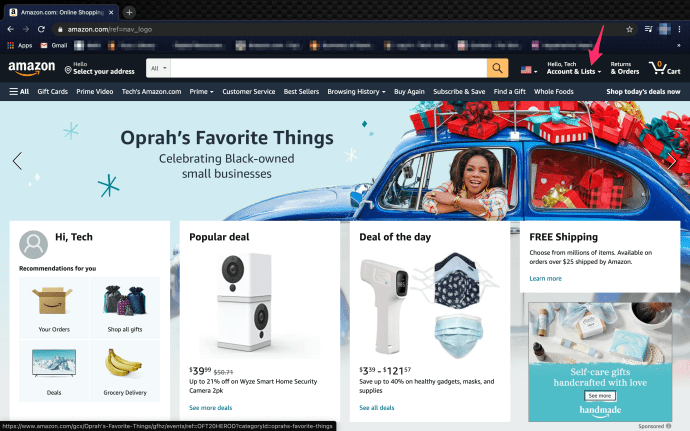
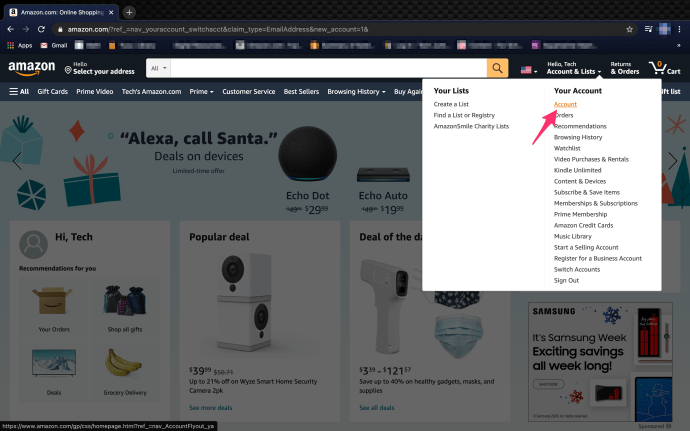
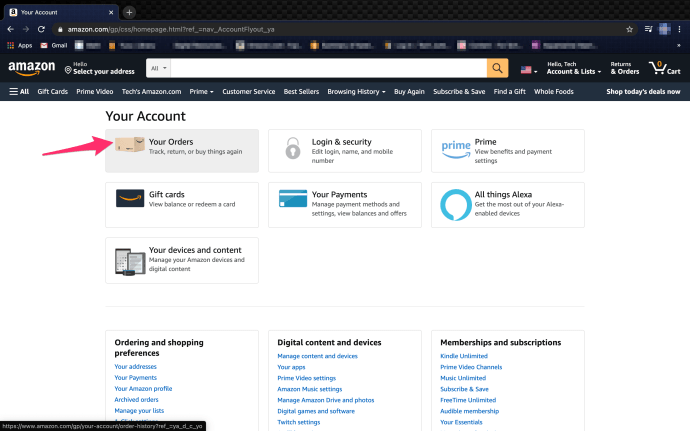








![Instagram-historier indlæses ikke, og cirklen drejer – hvad skal man gøre [september 2022]](https://www.macspots.com/img/social-media/91/instagram-stories-aren-t-loading-and-the-circle-is-spinning-8211-what-to-do-september-2022-1.jpg)